audacityのでより良い音を作る方法
Audacityのは、あなたが問題を削除し、あなたの録音の品質を向上させることができます素晴らしい無料の録音ソフトウェアプログラムです。 しかしそれはまたそれをよく使用する技術およびノウーハウを取る。
この記事では、audacityでボーカルオーディオのサウンドをより良くする方法を学びます。 また、あなたの録音を小ぎれいにし、それがより専門的な音にするために、このフリーソフトウェアを使用するためのいくつかのトリックを学
Audacityの使用方法について知っておくべきことは次のとおりです。
初心者ハウツーガイド素晴らしいサウンドのオーディオ
ここでは、オーディオボーカルトラックから最高のサウンドを得るためのいくつかの方法があ まず、Audacityをダウンロードする必要があります。 それは実際には、不要なノイズを削除し、オーディオトラックをクリーンアップし、基本的な編集を実行するのに役立つかなり高品質のオーディオプログ また、それに記録することができます。
しかし、まず、それをダウンロードする必要があります。 ダウンロードを見つけるにはここをクリックしてください。
目標は、任意のマイクから任意の録音トラックを取得し、品質を向上させるためにノイズプロファイルを最適化することです。 ここではaudacityのオーディオ編集の基礎へのあなたのガイドです。
ステップ1:オーディオトラックのバックグラウンドノイズを除去して白紙の状態を作成する
まずオーディオトラックの先頭にある無音を選択し、画面上部にあるエフェクトタブをクリックします。 メニューを下にスクロールして”ノイズリダクション”をクリックします”
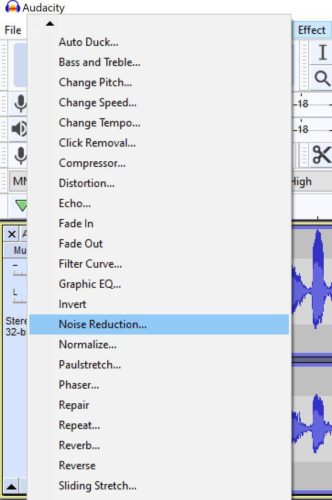
ボックスを開くと、これが表示されます:
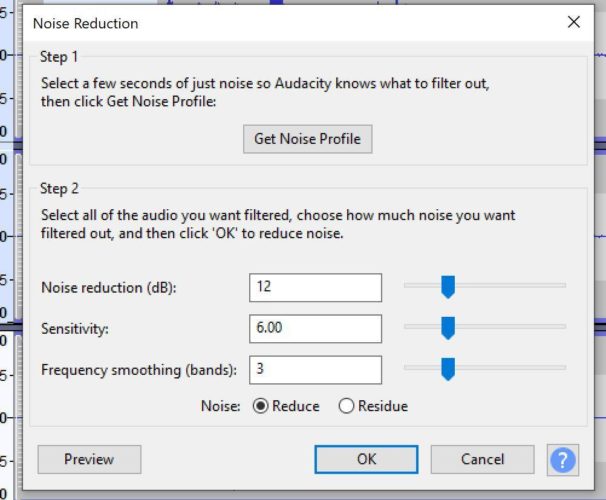
今すぐヒット”ノイズプロファイルを取得”
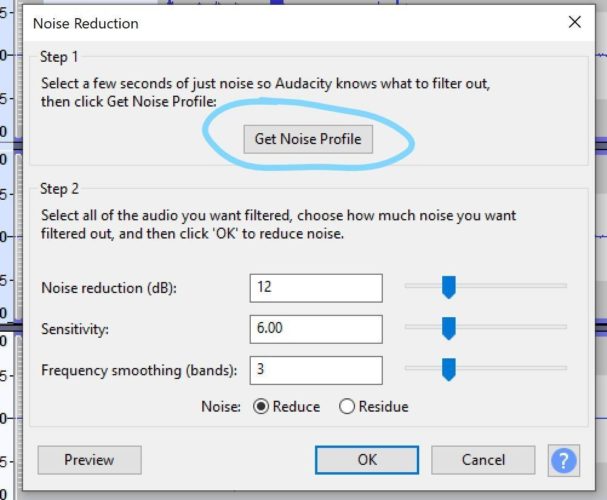
バックグラウンドノイズを削除するオーディオトラックのどの部分を選択できるようになりました。 私はトラック全体を提案するだろうが、あなたがやりたいことは何でも素晴らしいです。 オーディオトラックを選択し、ノイズリダクションを再度開き、下部の”reduce”をクリックします。 ブーン で動作するように白紙の状態。 あなたの録音ファイルからすべての背景ノイズを削除します!
ステップ2:イコライザーを使用してボーカル周波数全体で低音をブーストする
女性では、周波数範囲は約165Hzから255Hzです。 男性では少し低く、通常は85Hzから155Hzです。 これはあなたが本当に音声品質に影響を与えない範囲に時間と労力のトンを入れていないので、それをいじくり回すために、より具体的な範囲を与
インターフェイスの上部にあるエフェクトバーをクリックします。 ドロップダウンメニューからGraphic EQを選択すると、これが表示されます:
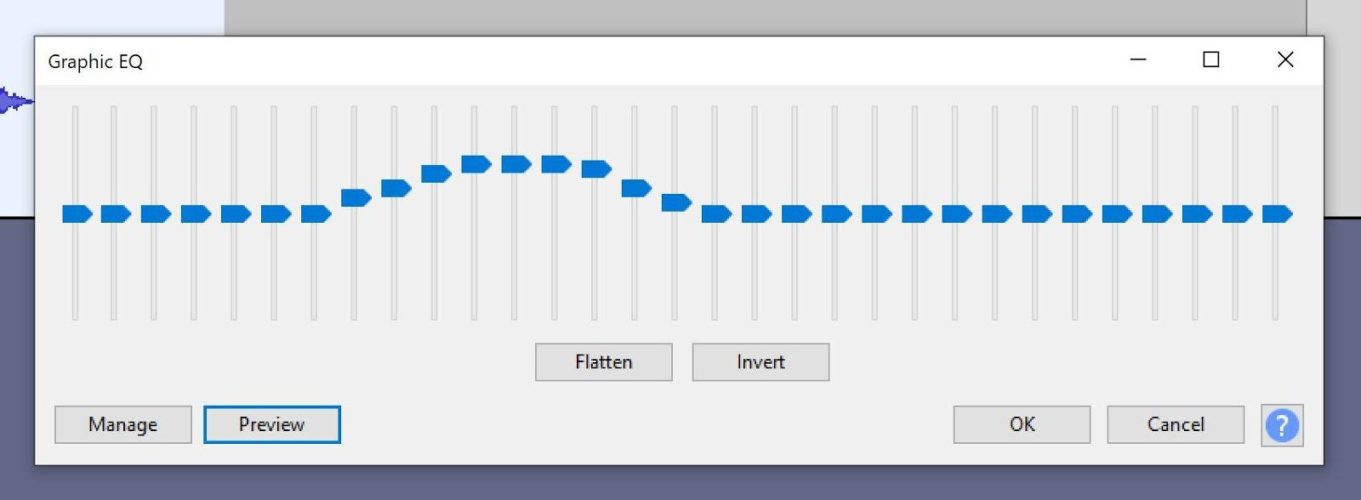
プログラムがデフォルトのカーブとして設定しているものに関係なく、要件に基づいて微調整する必要があります。 上記の曲線は、女性の歌声を最適化するように設定されています。
各エフェクトにプレビュー機能があります。 それをクリックし、それに応じて曲線を調整します。 直線的でブロック状の遷移とは対照的に、常に緩やかな曲線が必要です。
どのような機器を使用しているかによって、低音がザラザラと鳴り始めることがありますので、音量レベルも念頭に置いてください。
: 深さのためのあなたのオーディオトラックを倍増
元のオーディオトラックを複製するだけで、あなたの録音に深さと関心のレベルを追加することがで また、あなたの効果を配置する別の場所を提供します。 トラックを複製する方法は次のとおりです。
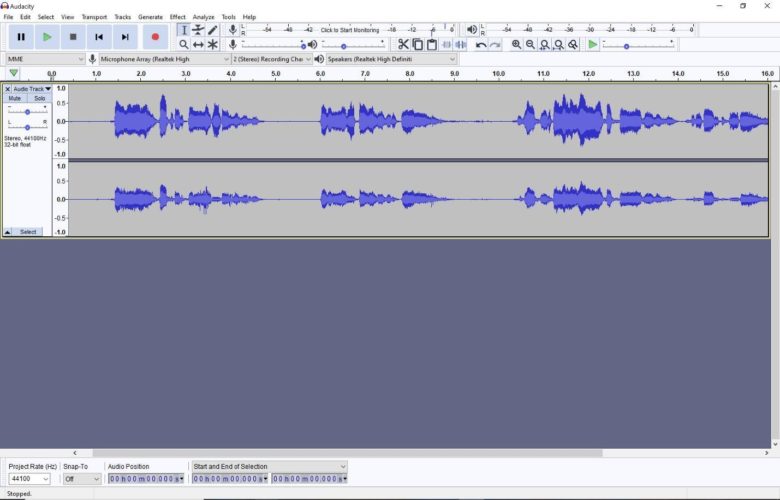
上記は、単一のステレオトラックです。 これは、歌声のものであることを起こるが、プロセスは話すために、また、プロのマイクで記録されたモノラルトラックのために同じです。 “トラック”まで移動し、ドロップダウンメニューを開きます。 「新規追加」を選択し、追加するトラックの種類を選択します。 この場合、新しいステレオトラックが選択されています。
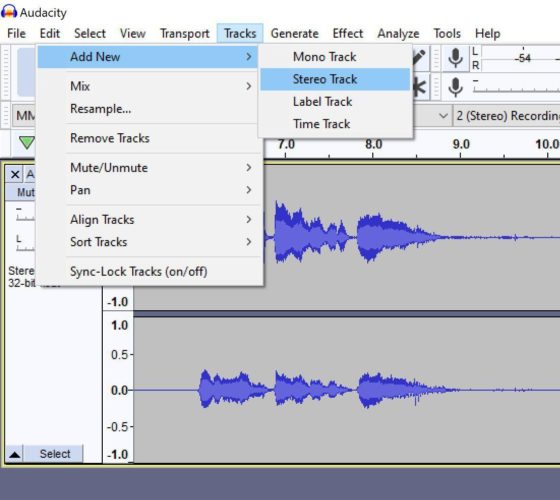
次に前のトラック全体を選択します(元のトラックの特定の部分だけをダブルする場合は、同じように簡単です。 カーソルを使用して必要な部分を選択し、コピー/貼り付け)、Ctrl+Cをコピーし、Ctrl+Vを貼り付けて新しく追加されたトラックに貼り付けます。 このように自動的に並んでいるはずです:
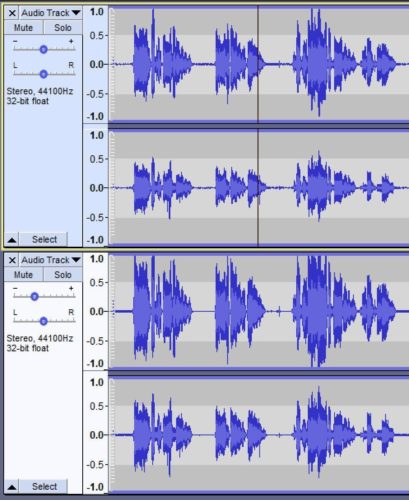
新しく追加されたトラックを貼り付け
今、あなたはボーカルトラックに興味を追加するための別の素晴ら この効果は、全体的な感触を変更することなく、関心を追加し、わずかに録音のトーンとタイミングを変更します。
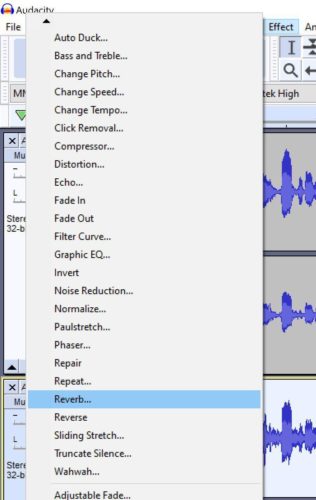
リバーブコントロールパネルが開きます
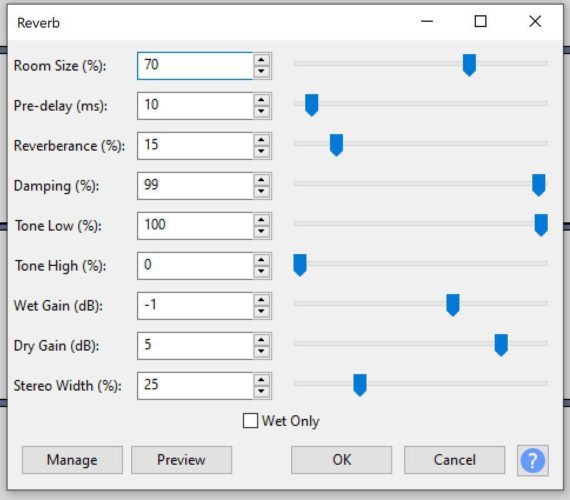
コントロールのクイックガイドは次のとおりです。
ルームサイズ(%): これは、ボーカルが入っている”部屋”のサイズを設定します。 100%は大聖堂やサッカースタジアムのようなものです。 値が高いほど、部屋は大きくなり、残響は大きくなります。
- Pre-delay(ms):設定値に基づいて残響の開始を遅延させます。 これは難しいことができますが、あなたがそれをうまく時間を計れば、明快さを向上させることができます。
- 残響(%):元のサウンドが停止してから残響がどのくらい続くかを指定します。 大きな部屋のサイズは、より長い残響尾を持つことになります。
- : あまりにも多くの構築から残響を維持することにより、よりミュート効果を与えます。 また、高周波がより速く「吸収」される原因となります。
- トーン低(%):100%以下に設定すると、低周波数を下げ続け、”ブーミー”効果が発生します。
- トーンハイ(%):100%以下に設定すると、高い周波数が下がり、”明るい”効果が得られます。
- ウェットゲイン(dB):残響(“ウェット”)成分の音量調整。
- ドライゲイン(dB):元の(“ドライ”)成分のボリューム調整。 これにより、リバーブの強度が低下します。
- Stereo Width(%):ステレオトラックの設定のみで、エフェクトの幅を設定します。 このエフェクトが増加すると、左右のチャンネル間の変動が発生し、よりオープンなエフェクトが作成されます。
- Wet Only:これをオンにすると、トラックには追加された残響のみが含まれ、元の”dry”トラックは含まれません。
コンプレッサー機能を使用する
このツールは、静かな声が大きく聞こえるか、遠くの声が近く聞こえるようにします。 これはそこに専門家のために良いですが、同様に超高価な、品質のマイクを買う余裕がない人のための素晴らしいです。
圧縮するトラックを選択し、エフェクトをクリックし、Compressorを開きます
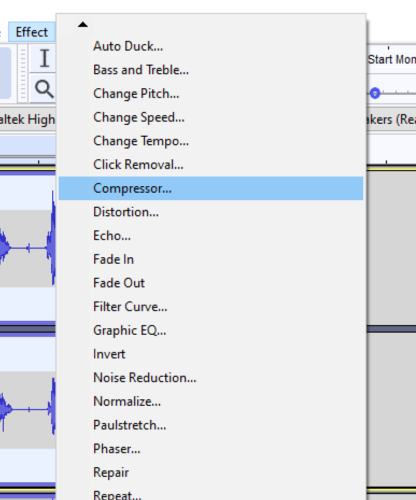
コントロールは次のようになります:
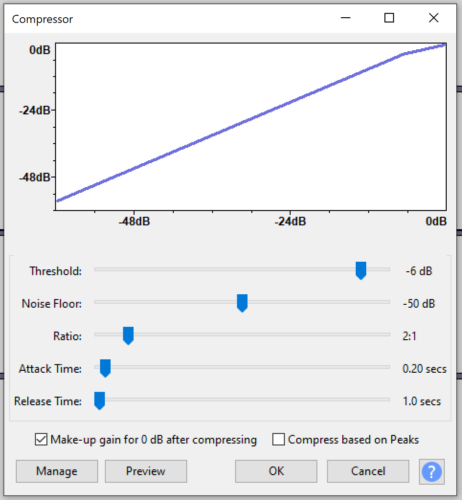
いくつかのコンプレッサーのヒント:
さらに左にしきい値バーを移動すると、より多くの背景ノイズが聞こえます。 -15から-18dBの間でそれを保つことを試みなさい。
これらの設定を試してみてください:
スレッショルド=-15dB to-18db
ノイズフロア=-40db
比= 2.5:1
攻撃時間=1.5~1.9秒
リリース時間=10~12秒
リミッターを使用してdB範囲をロックします。
これは、あなたが非常に大声で、そして非常に柔らかく話したり歌ったりすると、クリッピングを防ぐのに役立ちます。
エフェクトドロップダウンでリミッターを開く:
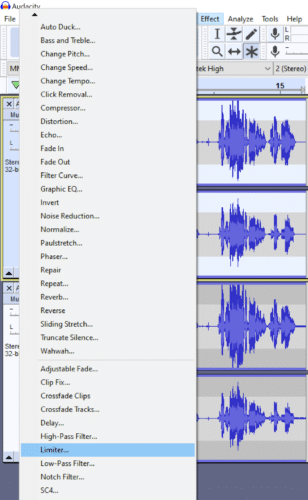
このボックスに開きます:
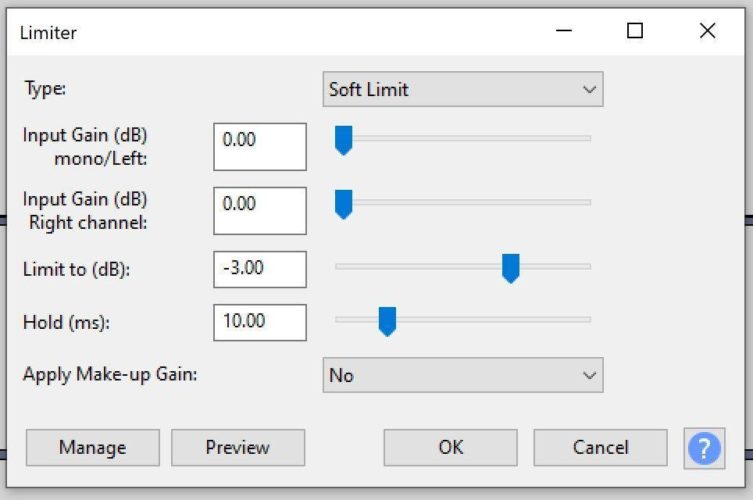
上部のドロップダウンボックスでハードリミットを選択して、ノイズの上限を設定します。 私は-3.00dBと3msのホールドから始めて、それで遊んでいます。 これは、お使いの機器に基づいて非常に可変であり、どのように大声であなたが発声しています!
これらは、あなたが任意のオーディオトラックの録音ファイルは素晴らしい音を作る上で始めるためのいくつかの基本的な手順です。 あなたが見ることができるように、Audacityはそんなに多くを行う能力を持っていますが、ちょうどこれらのいくつかの機能であっても、あなたはこのソフ
私が間違っている場合はどうなりますか?
まず、創造的なプロセスに間違った答えはありません。 あなたはあなたの夢のトラックのためにあなたが望むすべての設定を追加し、減算し、調整する自由を持っています。 あなたは事故やオーディオ録音trainwrecksを恐れている場合は、Audacityはあなたがカバーしていることを知っています。
まず、undoとredosが無制限にシーケンスされています。 あなたは何かを追加し、すぐに元に戻すと、それを削除することができます。 あなたは声に慎重に耳を傾け、あなたが本当にそれが好きだと判断し、それをやり直すことができます。 アイデアは、あなたの理想的なオーディオ録音の音を作成することです。
しかし、何かがひどくうまくいかない場合はどうなりますか? 良いニュース:自動クラッシュ回復はあなたのためにここにあります。 含まれている自動保存回復ファイルは、保存されていない変更やプロジェクトを再作成します。
マイクを引っ掛けてもう一度行くだけです!
最終的な思考
Audacityは、あなたの声のより良いプロのオーディオ録音を達成するための理想的なプログラムです。
Audacityには、利用できる多くのツールもあります。
Audacityのボイスチェンジャーがあり、より多くのAudacityの編集ツールがあり、あなたのオーディオのための等化Audacityがあり、あなたの録音オーディオ音声ファイルを素晴ら
鍵は飛び込み、それを実現させることです!